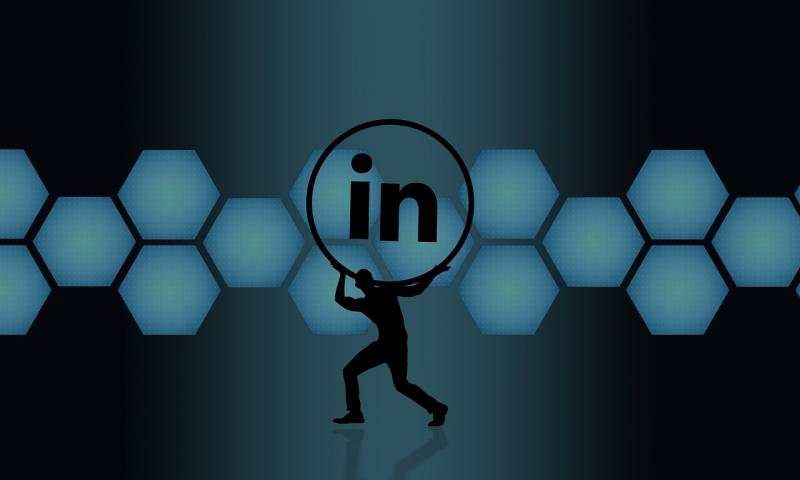将Dedecms网站从一个服务器迁移到另一个服务器是一个相对复杂的过程,但通过以下详细步骤,您可以确保数据的安全迁移和网站的顺利运行,以下是将Dedecms网站更换服务器的详细步骤及注意事项:

1、备份原服务器数据
文件备份:通过FTP客户端(如FileZilla)连接到原服务器,进入Dedecms网站的根目录,下载整个网站的文件和文件夹,如果不确定哪些是生成的静态文件,建议下载整个网站文件。
数据库备份:登录原服务器的数据库管理工具(如phpMyAdmin),选择对应的数据库,导出SQL文件进行备份,这一步非常关键,因为数据库包含了网站的所有内容和配置信息。
2、上传文件到新服务器
准备新服务器:在新的服务器上创建一个新的网站空间或数据库用户,并设置好相应的权限。
上传文件:使用FTP客户端将之前备份的网站文件上传到新服务器的网站根目录,确保所有文件都正确上传,并且文件结构与原服务器一致。
3、修改数据库连接信息
在新服务器上找到Dedecms安装目录下的data/common.inc.php文件,用文本编辑器打开。
修改文件中的数据库连接信息,包括数据库主机、数据库名称、数据库用户名和数据库密码等,使其与新服务器的数据库信息一致。
$cfg_dbhost = '新服务器数据库地址';
$cfg_dbname = '新数据库名称';

$cfg_dbuser = '新数据库用户名';
$cfg_dbpwd = '新数据库密码';
保存修改后的文件,并关闭编辑器。
4、导入数据库到新服务器
登录新服务器的数据库管理工具(如phpMyAdmin)。
选择之前创建的新数据库,然后导入之前备份的SQL文件,确保导入过程中没有出现错误或警告。
5、检查和更新网站
检查网站文件和数据库:确保所有文件都已正确上传,并且数据库已成功导入,可以通过访问新服务器上的网站来检查是否一切正常。
更新缓存和生成HTML文件:登录Dedecms后台,进入“系统”->“缓存管理”,点击“清理缓存”,然后进入“生成”->“更新系统缓存”,确保所有缓存都被清除,进入“生成”->“一键更新网站”,更新所有HTML文件。
检查链接和功能:在浏览器中访问网站,检查所有页面链接是否正常,图片是否显示,功能是否可用等,如果发现问题,及时排查并解决。
6、域名解析和绑定

更改域名DNS设置:登录域名注册商的管理界面,将域名的DNS记录更改为指向新服务器的IP地址,这个过程可能需要一些时间来传播,通常是几分钟到几小时不等。
在新服务器上绑定域名:登录新服务器的控制面板或虚拟主机管理界面,找到域名管理或绑定域名的选项,将域名绑定到新服务器上。
7、测试和验证
全面测试网站功能:在域名解析生效后,访问网站并进行全面的测试,检查所有页面、表单、图片、CSS和JavaScript等功能是否正常工作。
监控日志和性能:查看新服务器的日志文件,确保没有错误或异常,可以使用性能测试工具来检测网站的加载速度和响应时间,确保用户体验不受影响。
FAQs
1、问:更换服务器后,为什么访问我的Dedecms网站会出现“找不到页面”的错误?
答:这种情况通常是由于域名解析尚未生效,或者您没有正确绑定域名到新服务器上,请检查域名的DNS设置和新服务器上的域名绑定情况,确保它们都指向正确的IP地址,也可能是因为您的浏览器缓存了旧的DNS记录,尝试清除浏览器缓存或等待一段时间再试。
2、问:更换服务器后,如何确保我的Dedecms网站的数据完整性和安全性?
答:为了确保数据完整性和安全性,请务必在更换服务器前进行全面的数据备份,并在新服务器上仔细检查数据的一致性,建议修改数据库连接信息时使用强密码,并限制对数据库的访问权限,定期更新Dedecms版本和补丁,以防止安全漏洞被利用。

 九八云安全
九八云安全